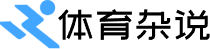在WPS电子版中实现手写签名,可以按照以下步骤操作:1.打开WPS电子版软件,选择需要签名的文档或者新建一个文档。完成上述步骤后,手写签名就成功添加到WPS电子版文档中了。

在WPS电子版中实现手写签名,可以按照以下步骤操作:
1. 打开WPS电子版软件,选择需要签名的文档或者新建一个文档。
2. 在工具栏中找到“插入”选项,点击“插入”选项,然后选择“图片”。
3. 在弹出的图片选择窗口中,选择“从文件”选项。
4. 在文件选择窗口中找到并选择你需要的电子版手写签名图片。
5. 完成选择后,点击“插入”按钮,将手写签名图片插入到文档中。
6. 调整手写签名图片的大小和位置,使其适合文档的需要。
完成上述步骤后,手写签名就成功添加到WPS电子版文档中了。